
Trong suốt lịch sử loài người, sự lộn xộn của các tab là một dấu hiệu của năng suất kém. Nhưng thói quen 100 tab đó có thể là bí quyết cho năng suất của bạn, miễn là bạn có phần cứng và tiện ích mở rộng phù hợp.
Hộp đựng 100 Tab
Khi nói đến năng suất, mọi người đều có những nhu cầu khác nhau. Một số người thích viết danh sách việc cần làm, một số người thích đứng khi họ làm việc, và những người khác thích mở 100 tab (hoặc nhiều hơn!) Cùng một lúc. Nếu bạn là kiểu người thích một mớ hỗn độn các tab, thì xin chúc mừng, xã hội coi thường bạn vì một điều khiến bạn trở nên độc nhất.
Vào một thời điểm nào đó trong 20 năm qua, xã hội văn minh đã quyết định rằng một mớ hỗn độn của các tab trình duyệt giống như một đống bát đĩa bẩn hoặc mái hiên trước nhà của người tích trữ. Ngày nay, những người nghiện tab bị đối xử như những kẻ man rợ, như thể họ chưa bao giờ bị kỷ luật khi còn nhỏ vì mở quá nhiều tab.
Tuy nhiên, trên thực tế, sự lộn xộn của các tab có thể là một dấu hiệu của năng suất. Có những trường hợp bạn cần mở 100 tab, đặc biệt nếu bạn đang nghiên cứu một chủ đề dày đặc hoặc sắp xếp một số ít dự án.
Đáng buồn thay, quan niệm sai lầm của xã hội đã khiến những người nghiện tab khó tối ưu hóa hình thức năng suất đặc biệt của họ. Google (trong số các trình duyệt khác) từ chối cải thiện hệ thống tab của nó , vì vậy nếu bạn muốn các tab của mình giống một giá sách có tổ chức hơn và ít giống Bàn làm việc lộn xộn của Einstein , sau đó bạn phải tìm kiếm các tiện ích mở rộng và học thói quen dọn dẹp tab phiền phức.
Chưa kể, các trình duyệt hiện đại yêu cầu một tấn tài nguyên hệ thống và các trang web có thể yêu cầu hơn 2 GB RAM . Ngay cả những người nghiện tab có năng suất cao nhất cũng sẽ gặp phải tình trạng lag, nói lắp và treo khi chạy 100 tab trên một PC kém hiệu quả.
Vì vậy, nếu bạn là một người yêu thích tab, thì đã đến lúc bạn phải tự làm lấy mọi thứ. Bạn có thể dễ dàng tối ưu hóa năng suất 100 tab của mình bằng cách sử dụng các tiện ích mở rộng của trình duyệt và bạn có thể tận dụng tối đa PC của mình (ngay cả khi đó là một chiếc PC tồi tàn) bằng cách nâng cấp một vài phần cứng.
Hoặc, nếu các tab đó cản đường bạn và làm chậm máy tính của bạn, có một số những cách tốt để đóng các tab và lưu chúng để sử dụng sau .
LIÊN QUAN: Cách không mở 100 tab trình duyệt
Đã đến lúc sử dụng các tab đó
Cho dù bạn may mắn có một máy tính hỗ trợ 100 tab hay bạn vừa đặt hàng một số bộ phận PC mới, bạn sẽ gặp phải vấn đề cơ bản với 100 tab. Danh sách tab ngang trên đầu trình duyệt của bạn không được tạo ra để xử lý rất nhiều tab.
Chắc chắn, bạn có thể nhấp chuột phải vào một tab để ghim nó vào trình duyệt của mình, chuyển các tab của bạn vào dấu trang hoặc mở nhiều cửa sổ trình duyệt để tổ chức các cụm tab khác nhau. Nhưng những hình thức sơ khai này của tổ chức tab không thuận tiện hoặc hiệu quả. Nếu bạn muốn kết hợp 100 tab khác nhau trong một cửa sổ, thì bạn sẽ cần một số tiện ích mở rộng trình duyệt.
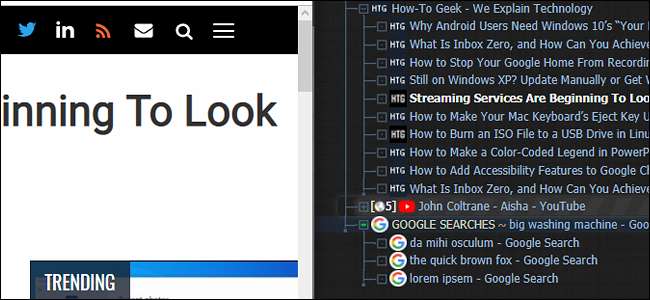
Tiện ích mở rộng tab kiểu dọc rất cần thiết cho những người nghiện tab. Các tab dễ đọc và dễ tổ chức hơn khi chúng nằm dọc và hầu hết các tiện ích mở rộng tab dọc đều có tính năng nhóm hoặc "cây" được tích hợp sẵn. Firefox đã phổ biến các tab dọc với Tab kiểu cây nhưng người dùng Chrome, Opera và trình duyệt Edge dựa trên Chromium có thể sử dụng Đường viền tab sự mở rộng.
Nếu bạn muốn một tiện ích mở rộng tự động sắp xếp các tab thành các nhóm, thì bạn nên xem OneTab. Nó có sẵn cho cả hai Các trình duyệt Chromium như Chrome và Firefox và nó biến một loạt các tab thành một danh sách kiểu cây có tổ chức chỉ với một cú nhấp chuột.
Nếu không có phần cứng tốt, các phần mở rộng này về cơ bản là vô giá trị. Các trình duyệt cực kỳ tốn nhiều tài nguyên và rất nhiều tab có thể biến một máy tính yếu thành một mớ hỗn độn nói lắp. Rất may, thật dễ dàng xác định các sự cố phần cứng trên máy tính và một số tiện ích mở rộng có thể làm giảm nhu cầu nâng cấp phần cứng đắt tiền (hoặc không thể) của bạn.
LIÊN QUAN: Quá tải tab: 10 mẹo để làm việc với nhiều tab trình duyệt
Nếu bạn muốn có 100 tab, trước tiên bạn cần có phần cứng tốt
Nói chung, khả năng xử lý các tab của trình duyệt phụ thuộc vào PC của bạn CPU và RAM . Những từ đó có thể đánh vào trái tim của bất kỳ người dùng máy tính nào nỗi sợ hãi, nhưng chúng thực sự là hai trong số những ý tưởng dễ tiếp cận nhất trong lĩnh vực máy tính.
CPU (đơn vị xử lý trung tâm) về cơ bản là bộ não của máy tính. Nó liên tục xử lý các con số và đưa ra các lệnh cho các thành phần khác trong PC của bạn. Nếu một bác sĩ phẫu thuật giả mạo quyết định thay thế bộ não của bạn bằng một bộ não cũ, mặc cả, thì kỹ năng vận động và khả năng đa nhiệm của bạn sẽ bị ảnh hưởng. Điều này cũng xảy ra với PC của bạn; một CPU tồi tệ làm chậm mọi thứ.
Tương tự, RAM của PC (bộ nhớ truy cập ngẫu nhiên) giống như bộ nhớ ngắn hạn của não. Nó theo dõi những gì bạn đang làm trong một thời điểm nhất định và đảm bảo rằng đa tác vụ (chạy nhiều tab) sẽ không gặp trở ngại. RAM được đo bằng byte và hóa ra, nhiều byte hơn cho phép thực hiện nhiều nhiệm vụ hơn.
Nếu bạn là một người thích sử dụng tab với một chiếc máy tính cũ kỹ thì có thể đã đến lúc nâng cấp CPU hoặc đầu tư thêm một số RAM. Trên hầu hết các máy tính để bàn (và một số máy tính xách tay), việc nâng cấp RAM hoặc CPU của bạn rất nhanh chóng và dễ dàng, đặc biệt nếu bạn đã từng làm việc này trước đây. Và trong khi các bộ phận máy tính có thể đắt hơn một chút, thì việc nâng cấp phần cứng đơn giản luôn rẻ hơn so với việc mua một chiếc PC mới.
Khắc phục sự cố phần cứng của bạn thật dễ dàng
Tìm ra những thiếu sót của PC tương đối dễ dàng. Trước tiên, bạn sẽ muốn kiểm tra thông số kỹ thuật PC của bạn . Ghi lại “Bộ xử lý” (CPU của bạn) và “RAM đã cài đặt”. Sau đó, bạn sẽ muốn kiểm tra việc sử dụng CPU và RAM của mình trong Trình quản lý tác vụ Windows . Bạn có thể thực hiện việc này bằng cách nhấp chuột phải vào Thanh tác vụ và nhấp vào tùy chọn “Trình quản lý tác vụ”. Bạn cũng có thể bỏ qua quá trình (dễ dàng) này bằng cách chạy một kiểm tra điểm chuẩn tự động .
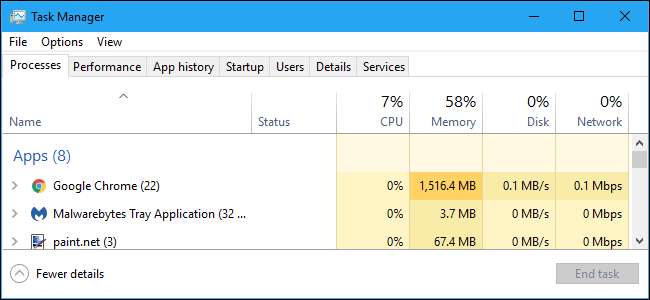
Khi PC đang chạy một số lượng ứng dụng thoải mái (không phải 100 tab), mức sử dụng CPU từ 10% trở xuống và mức sử dụng RAM từ 50% trở xuống được coi là lý tưởng. Nếu một trong những phần trăm này cao bất thường, thì bạn đã tìm ra thủ phạm của mình.
Lần nữa, nâng cấp RAM của bạn và CPU của bạn có thể dễ dàng trên máy tính để bàn nhưng không phải lúc nào cũng có thể thực hiện được trên máy tính để bàn nhỏ và máy tính xách tay hiện đại. Nếu bạn đang cố gắng tối đa hóa khả năng tab của mình trên một máy kém hiệu quả, thì bạn nên giảm mức sử dụng ứng dụng nền của mình và sử dụng tùy chọn thân thiện với RAM, chẳng hạn như Firefox Quantum .
Nếu việc chuyển đổi trình duyệt của bạn không hoạt động, thì bạn có thể sử dụng một tiện ích mở rộng như Tạm dừng tab (dành cho Firefox) hoặc The Great Suspender (dành cho trình duyệt Chromium) để "đóng băng" các tab không sử dụng và giảm mức sử dụng bộ nhớ của trình duyệt của bạn. Phần mở rộng chống theo dõi và chặn quảng cáo như Badger riêng tư hoặc là Ghostery cũng hữu ích, vì chúng giảm lượng nội dung web mà trình duyệt của bạn phải xử lý.







